페이스북 스토리 만드는 방법

페이스북 스토리는 만드는 재미가 있습니다. 안드로이드 기기와 컴퓨터에서 스토리를 만드는 방법을 소개합니다.
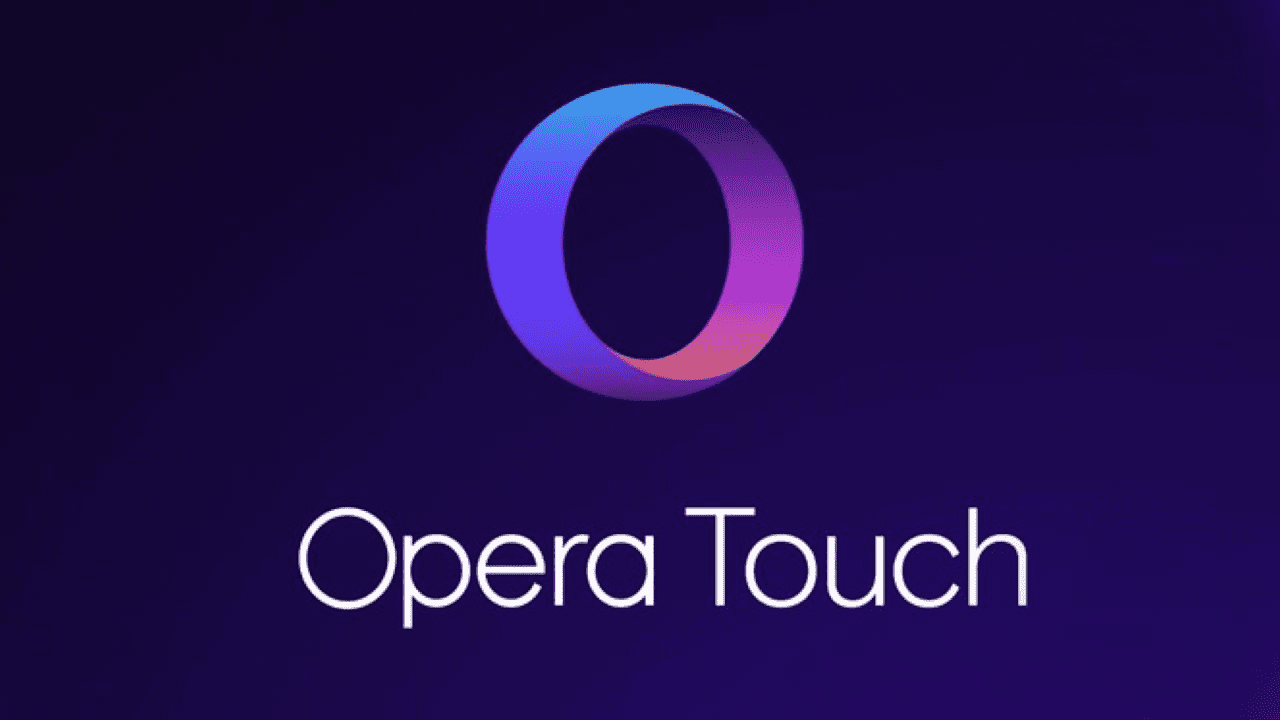
대부분의 최신 브라우저는 이제 URL 표시줄을 이중 기능 검색 표시줄로 사용합니다. 물론 웹사이트의 URL을 입력하여 직접 액세스할 수 있지만 원하는 검색 엔진에서 즉시 검색하는 데 사용할 수도 있습니다. URL 표시줄을 검색 표시줄로 사용하면 원하는 콘텐츠를 검색하기 위해 원하는 검색 엔진을 먼저 탐색하는 시간과 노력을 절약할 수 있습니다.
불행히도 모든 사람이 동일한 검색 엔진을 사용하는 것을 좋아하는 것은 아닙니다. Opera Touch는 기본적으로 Google을 사용합니다. 그러나 많은 사용자가 Google의 만연한 데이터 마이닝과 개인 정보 보호에 대한 존중 부족으로 문제가 있어 다른 검색 엔진을 사용하는 것을 선호합니다.
고맙게도 인앱 설정을 통해 기본 검색 엔진을 변경하도록 선택할 수 있습니다.
인앱 설정에 액세스하려면 먼저 오른쪽 하단 모서리에 있는 Opera 아이콘을 탭해야 합니다.
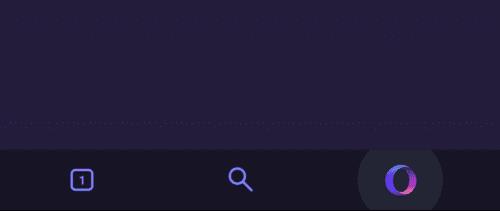
Opera 아이콘을 눌러 설정에 액세스할 수 있습니다.
그런 다음 팝업 하단의 "설정"을 눌러 인앱 설정을 엽니다.
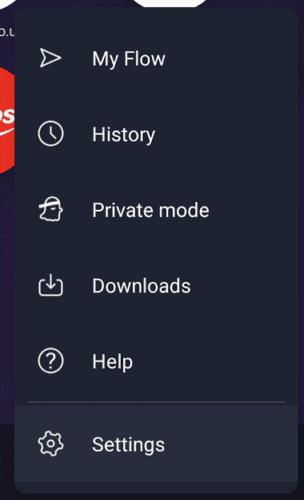
팝업 하단의 "설정"을 눌러 인앱 설정을 엽니다.
설정에서 아래로 스크롤하여 "기본 검색 엔진"이라고 표시된 일반 하위 섹션의 맨 아래에서 네 번째 항목을 누릅니다.
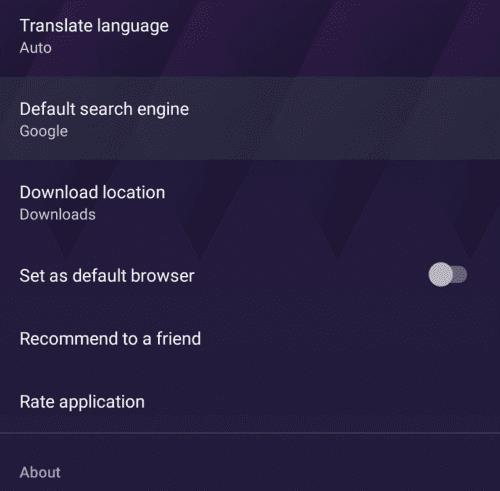
일반 하위 섹션 하단에서 네 번째 옵션인 "기본 검색 엔진"을 탭합니다.
선택할 수 있는 검색 엔진이 많이 있습니다. Yandex는 러시아 기반 검색 엔진이고 Baidu는 중국 검색 엔진입니다. DuckDuckGO는 인식된 관심사에 따라 결과를 필터링하지 않는 독립적인 검색 엔진입니다. Amazon과 Ebay를 통해 해당 전자상거래 플랫폼을 직접 검색할 수 있습니다. IMDb를 사용하면 인터넷 영화 데이터베이스를 검색할 수 있습니다. Wikipedia는 자원 봉사자가 관리하는 온라인 백과사전입니다. Qwant는 결과 필터링이나 사용자 추적을 수행하지 않는 개인 정보 보호 중심 검색 엔진입니다.
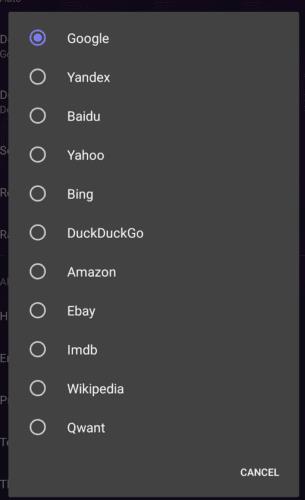
기본적으로 사용하려는 검색 엔진을 탭합니다.
페이스북 스토리는 만드는 재미가 있습니다. 안드로이드 기기와 컴퓨터에서 스토리를 만드는 방법을 소개합니다.
이 튜토리얼을 통해 Google Chrome 및 Mozilla Firefox에서 삽입된 비디오 자동 재생 기능을 비활성화하는 방법을 알아보세요.
삼성 갤럭시 탭 A가 검은 화면에 멈추고 전원이 켜지지 않는 문제를 해결합니다.
아마존 파이어 및 파이어 HD 태블릿에서 음악 및 비디오를 삭제하여 공간을 확보하고, 정리를 하거나 성능을 향상시키는 방법을 지금 읽어보세요.
아마존 파이어 태블릿에서 이메일 계정을 추가하거나 삭제하는 방법을 찾고 계신가요? 우리의 포괄적인 가이드가 단계별로 과정을 안내해 드립니다. 좋아하는 장치에서 이메일 계정을 간편하게 관리하세요. 이 꼭 읽어야 할 튜토리얼을 놓치지 마세요!
안드로이드 기기에서 앱이 시작 시 자동으로 실행되지 않도록 영구적으로 방지하는 두 가지 솔루션을 보여주는 튜토리얼입니다.
이 튜토리얼은 Google 메시징 앱을 사용하여 안드로이드 기기에서 문자 메시지를 전달하는 방법을 보여줍니다.
아마존 파이어에서 구글 크롬을 설치하고 싶으신가요? 킨들 기기에서 APK 파일을 통해 구글 크롬 설치하는 방법을 알아보세요.
안드로이드 OS에서 맞춤법 검사 기능을 사용하거나 비활성화하는 방법.
다른 장치의 충전기를 내 전화기나 태블릿에서 사용할 수 있는지 궁금하신가요? 이 유익한 포스트에는 몇 가지 답변이 있습니다.







